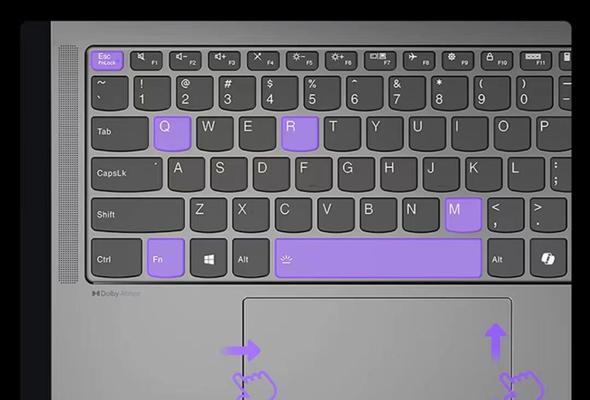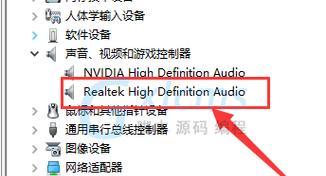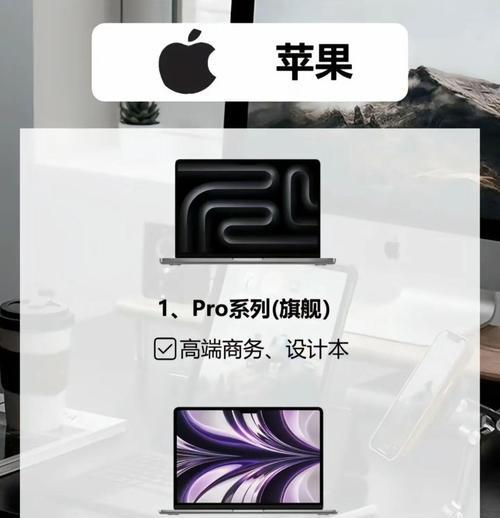联想笔记本看盘怎么看多少G?如何查看硬盘的存储容量?
游客 2025-04-23 18:15 分类:数码设备 16
开篇核心突出
当使用联想笔记本电脑时,了解如何查看硬盘剩余空间是一个基本且重要的技能。无论是为了确保有足够的空间安装新程序,还是为了进行硬盘管理,了解硬盘的存储容量以及如何查看是必不可少的。本文将全面指导你如何在联想笔记本上查看硬盘容量,包括各种操作系统下的操作步骤,并解答一些常见问题,帮助你轻松掌握这一技能。

如何查看联想笔记本硬盘容量
一、在Windows操作系统中查看
1.使用“此电脑”查看硬盘空间
Windows操作系统提供了直观的“此电脑”工具来查看硬盘空间,步骤如下:
在桌面上找到一个名为“此电脑”的图标并点击它。
在打开的窗口里,你会看到列出的硬盘驱动器以及它们的总容量和可用空间。
2.使用“设置”菜单查看硬盘容量
Windows10及以上版本中,你还可以通过设置菜单来查看硬盘信息:
点击屏幕左下角的“开始”菜单。
选择“设置”(齿轮状图标)。
进入“系统”>“存储”,在这里你可以看到硬盘的容量和已使用空间。
3.使用资源监视器查看硬盘详细信息
更高级的用户可能会需要查看硬盘的详细信息,这可以通过资源监视器完成:
按下`Windows`键+`R`键打开“运行”对话框。
输入`resmon`并按回车键。
在资源监视器窗口中,选择“硬盘”,你可以看到硬盘活动、性能等详细信息。
二、在MacOS操作系统中查看
1.使用“关于本机”查看硬盘信息
对于Mac用户,可以轻松地通过“关于本机”查看硬盘容量:
在屏幕左上角苹果菜单中选择“关于本机”。
点击“存储”标签,系统将显示硬盘的存储空间,以及不同文件类型的使用情况。
2.查看硬盘的详细信息
若需要更详细的信息,可以使用“磁盘实用工具”:
打开“启动台”>“其他”>“磁盘实用工具”。
选择硬盘,可查看到硬盘的大小,以及分区信息。
三、在Linux操作系统中查看
1.使用文件管理器查看硬盘容量
大多数Linux发行版都内置了文件管理器,用户可以通过文件管理器查看硬盘信息:
打开文件管理器。
点击屏幕左侧的“计算机”或“设备”部分。
在这里你会看到连接的硬盘及其容量和使用情况。
2.使用终端命令查看硬盘容量
对于Linux用户,使用终端命令来查看硬盘信息是一种快速有效的方法:
打开终端。
输入`dfh`命令,然后回车。这个命令会列出所有已挂载的文件系统的磁盘空间统计信息。

常见问题解答
Q1:为什么我的硬盘显示的可用空间比实际少?
A1:硬盘的可用空间可能会因为多种原因而减少,包括系统还原点、临时文件、系统文件、安装的程序等。定期清理这些不必要的文件可以帮助释放更多空间。
Q2:如果硬盘容量不足,我应该怎么做?
A2:如果硬盘容量不足,你可以考虑删除不必要的文件,卸载不再使用的程序,清理系统缓存,或者升级到一个容量更大的硬盘。
Q3:什么是SSD和HDD,它们有什么区别?
A3:SSD(固态硬盘)和HDD(机械硬盘)是两种常见的硬盘类型。SSD使用闪存存储数据,速度快,抗震性能好,无机械部件,但价格相对较高;HDD使用旋转磁盘存储数据,容量通常较大,价格相对便宜,但读写速度较慢,机械故障率较高。

综上所述
通过本文的指导,无论你使用的是联想笔记本的哪种操作系统版本,你都应该可以轻松查看硬盘的存储容量。了解这些信息对于管理你的存储空间和优化电脑性能至关重要。如果遇到硬盘空间不足的问题,本文也提供了一些处理建议。掌握这些知识,将使你能够更加高效地使用你的联想笔记本电脑。
版权声明:本文内容由互联网用户自发贡献,该文观点仅代表作者本人。本站仅提供信息存储空间服务,不拥有所有权,不承担相关法律责任。如发现本站有涉嫌抄袭侵权/违法违规的内容, 请发送邮件至 3561739510@qq.com 举报,一经查实,本站将立刻删除。!
- 最新文章
-
- 无线给气球充电器如何操作?充电过程中需要注意什么?
- 服务器里怎么放资源包?如何安全高效地管理资源?
- 谷歌手机拍照比对索尼设置方法是什么?
- 抖音视频电脑录屏无声?如何解决?
- 电脑如何同时展示图标、图片和文字?
- 电脑显示器边框如何正确拆卸?拆卸过程中应注意什么?
- 抖音电脑版内存不足的解决方法是什么?
- 华硕笔记本外壳弯曲了怎么修复?有哪些处理方法?
- 笔记本电脑上QQ打字不方便怎么办?有哪些快捷输入方法?
- 电脑配置权重如何查看?查看后如何判断电脑性能?
- 洛阳酒店提供笔记本电脑服务吗?哪些酒店有此服务?
- 手机拍照侧光逆光对比调整技巧?
- 为了拍照想换手机怎么办?如何选择合适的拍照手机?
- 台式电脑黑屏无法启动?黑屏故障的解决步骤是什么?
- 昆仑手机拍照无反应怎么回事?如何解决?
- 热门文章
-
- 电脑喇叭声音标志怎么去除?去除后会影响声音输出吗?
- 投影仪幕布安装方法是什么?视频播放时如何正确安装?
- 华为电脑关机后过热的原因是什么?
- 戴尔笔记本设置u盘启动方法是什么?
- 特效系统推荐电脑配置设置方法是什么?
- 新娘如何使用手机拍摄照片和视频?
- 两个鼠标如何连接到同一台电脑显示器?有无限制?
- 米粒泛焦镜头如何与手机配合使用?
- 电脑盾牌图标怎么添加图片?声音不大的电脑扬声器怎么设置?
- 中柏电脑出现黑屏时应如何处理?
- 戴尔笔记本7577bios中文设置方法?如何将bios界面改为中文?
- 手机镜头如何正确使用?拍照时有哪些技巧?
- 电脑壁纸导致黑屏怎么恢复?解决方法是什么?
- 夜晚如何用手机拍清晰车牌?
- 如何选购适合的电脑显示器?购买时应考虑哪些因素?
- 热评文章
- 热门tag
- 标签列表
- 友情链接